- Информация
- TeamViewer
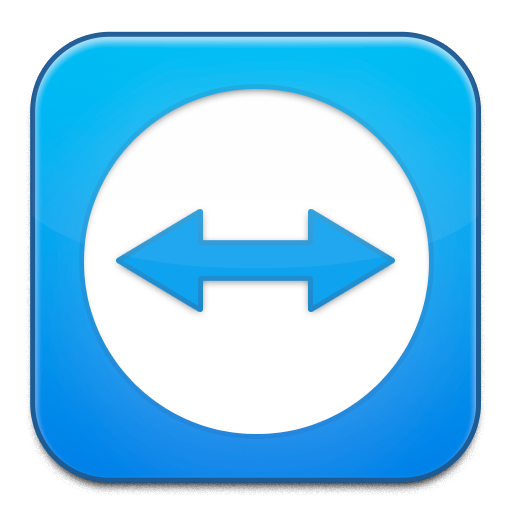
TeamViewer — пакет программного обеспечения для удалённого контроля компьютеров, обмена файлами между управляющей и управляемой машинами, видеосвязи и веб-конференций. TeamViewer работает на операционных системах Windows, Mac OS X, iOS, Android.
Кроме прямого соединения доступ возможен через брандмауэр и NAT-прокси, возможно получение доступа к удалённой машине посредством веб-браузера.
Особенности:
– Мгновенная удалённая поддержка – нет необходимости в установке со стороны клиента.
– Удалённое обслуживание – круглосуточный доступ к удалённым компьютерам и серверам.
– Удалённый доступ – доступ к данным и приложениям в любом месте в любое время
– Домашний офис – доступ к офисному компьютеру из дома.
1. Скачивание и запуск программы.
После загрузки программы запустите её, при возникновении проблем безопасности на все предложения отвечайте положительно (Да, Выполнить, Запустить, Разрешить).
2. Использование программы.
После запуска программы необходимо сообщить Ваш ID и Пароль указанные в окне программы.
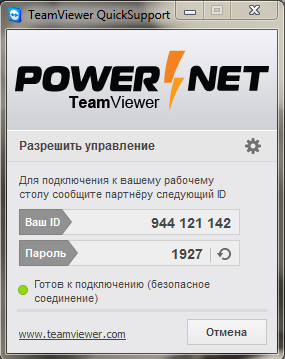
После подключения в Левом нижнем углу появиться окно со статусом соединения.
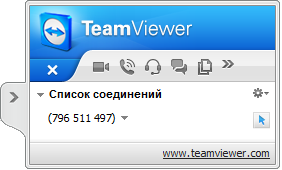
3. Использование программы при проблемах с доступом в интернет.
3.1. Если работает только локальная сеть, а страницы в интернете не открываются можно настроить TeamViewer через прокси-сервер (только для абонентов сети POWERNET).
Если программы нет на вашем компьютере, вы можете загрузить её, перейдя по ссылке выше, либо введя в адресной строке короткий IP-адрес 10.2.3.2
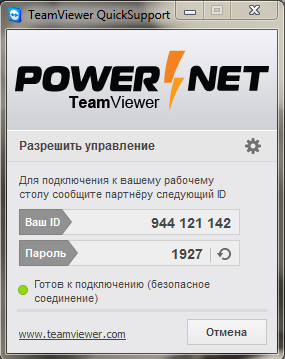
В открывшемся окне программы зайдите в настройки нажав значок шестерни ![]() . Откроется окно – "Опции TeamViewer". В разделе "Настройка сети" нажимаем на кнопку "Конфигурация". Заполняем открывшееся окно согласно изображению.
. Откроется окно – "Опции TeamViewer". В разделе "Настройка сети" нажимаем на кнопку "Конфигурация". Заполняем открывшееся окно согласно изображению.
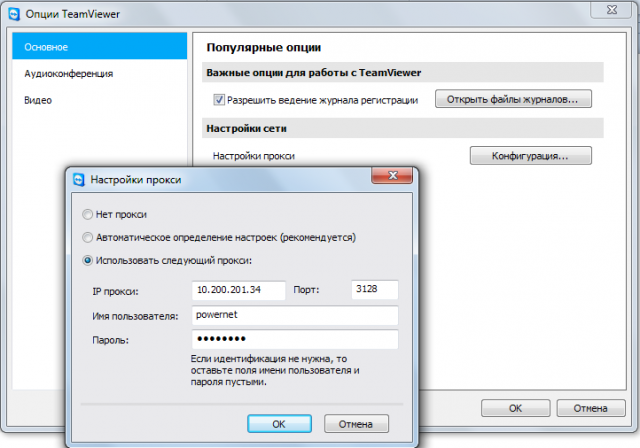
IP прокси: 10.200.201.34
Порт: 3128
Имя пользователя: powernet
Пароль: powernet
Во всех оконах нажимаем "ОК" и проверяем работу.
3.2. Настройка с помощью утилиты tvac.exe
Данная утилита автоматически настраивает TeamViewer на прокси-сервер, указанный в пункте 3.1.
Для этого необходимо сначала запустить у абонента на компьютере TeamViewer QuickSupport. Затем запустить утилиту tvac.exe и наблюдать за настройкой. После завершения утилита автоматически закроется. Можно пробовать подключаться к абоненту.
Скачать утилиту tvac.exe можно здесь.



